下記よりお問い合わせください。
管理者専用お問合わせフォームサポートサイトではよくある質問やエラーメッセージの解説集を掲載しております。
例えば・・・
Q.カオナビから送信したメールが届かない
A.迷惑メールフォルダに入ってしまうことがあります。
対応方法を見る
Q.「他のユーザーがデータ編集中のため、開始できません」のエラー
A.ブラウザバック操作などで編集状態が残っている可能性があります。
対応方法を見る
Q.「401」エラー
A.表示しようとしたページに閲覧権限がない可能性があります。
対応方法を見る
Q.評価の閲覧だけをさせたいメンバーがいる
A.対応方法がいくつかございます。
詳細を見る
![]()
ユーザーを作成する
ユーザーの登録イメージ
カオナビにログインするための『ユーザー』を作成します。
カオナビにユーザー情報を登録することで、従業員の方々がカオナビにログインし各機能を利用できます。
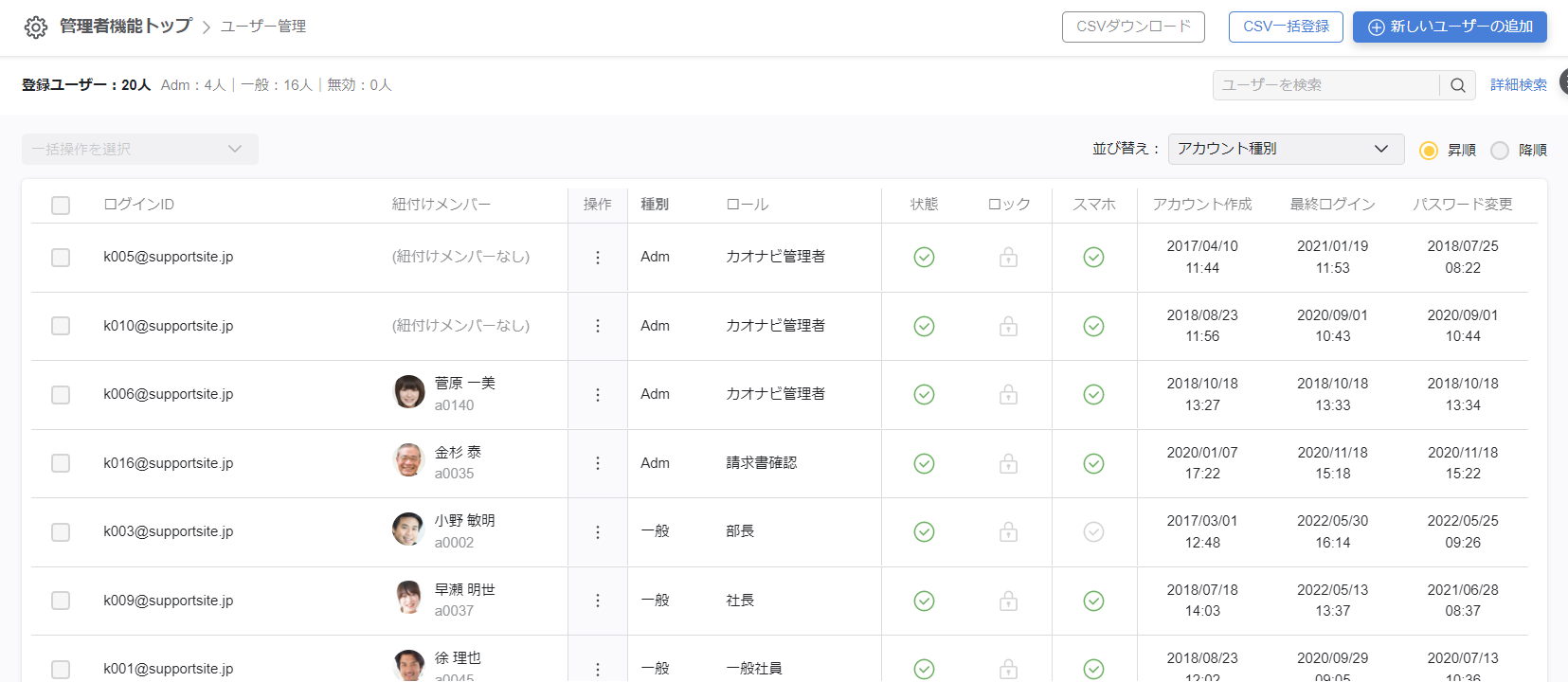
※ユーザーとは?を復習したい方はこちらもご覧ください。
使う機能
本手順の操作は、『SETUP』(管理者機能)の『ユーザー管理』を使って行います。
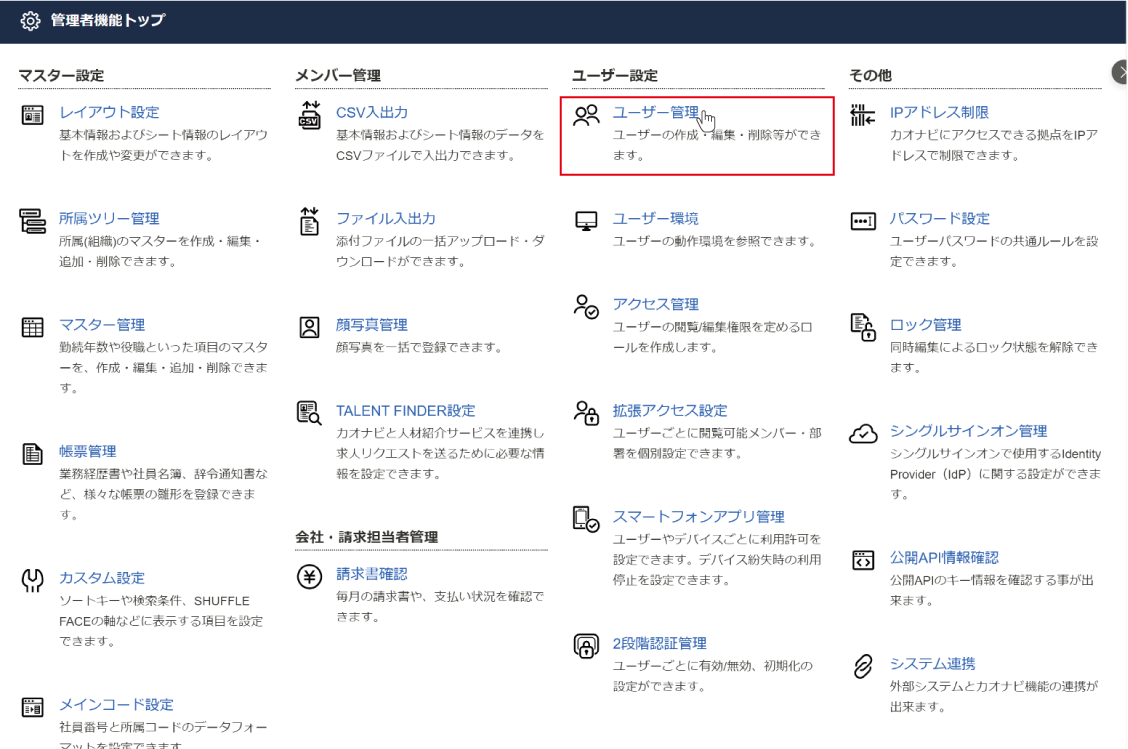
ユーザーのCSVファイルを準備しよう
ユーザーを画面から一人ずつ登録することもできますが、ここではCSVファイルで一括で登録する手順を説明しています。
ユーザー情報をCSVファイル形式で準備します。
①フォーマットをダウンロードする
まずはフォーマットをダウンロードします。
フォーマットは管理者機能の『ユーザー管理』画面からダウンロードできます。
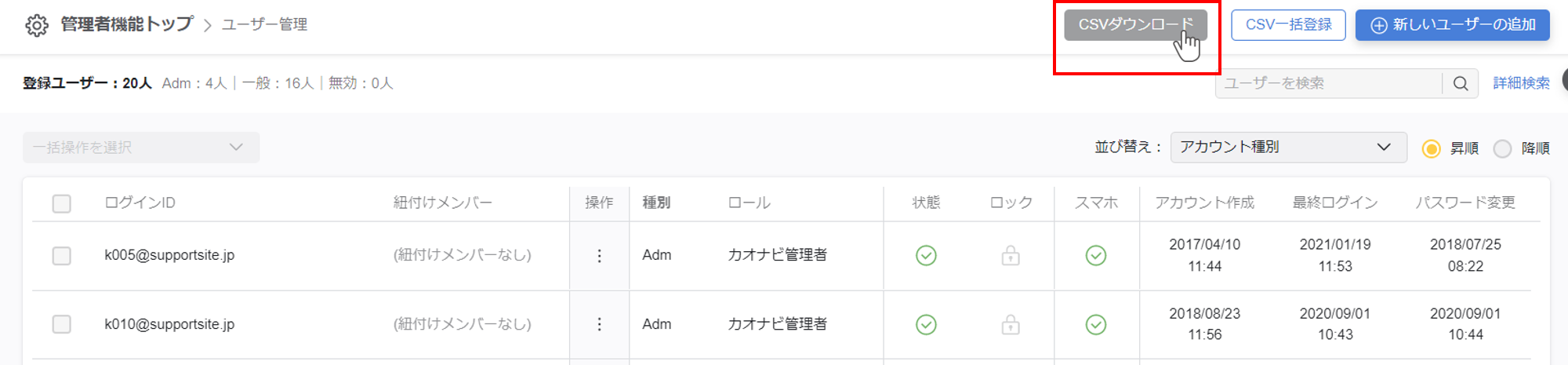
※上記ファイルはカオナビキャンパスオンライン上にあります。
※5シート目の「setup_04_user_format」をご利用ください。
詳しくは『CSVで一括登録する』をご覧ください。
※一度登録したユーザー情報を修正する場合はこちらの方法が便利です。
②CSVファイルを作成する
フォーマットを開き、ユーザー情報を入力します。
新しく追加したいユーザーの分だけ行を入力してください。
CSVファイルの入力例
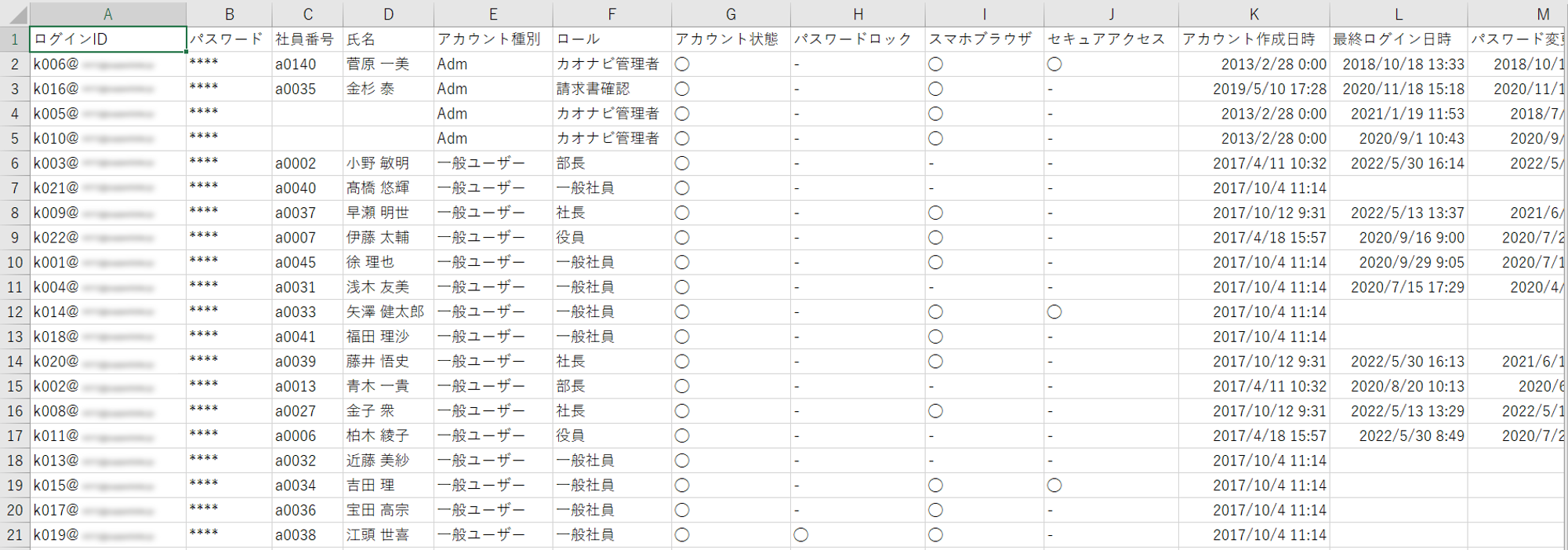
| ログインID | ユーザーのメールアドレスを入力します。 |
|---|---|
| パスワード | パスワードルール(初期状態は最低文字数8文字、英数字混在が必須)に則った文字列を登録します。 ※パスワードルールを変更する場合、『パスワード設定』をご覧ください。 |
| 社員番号 | カオナビ上のメンバーの誰としてログインするかを設定します。Step3で登録したメンバーの社員番号を入力します。 |
| 氏名 | 空欄でかまいません(入力値はアップロード時に無視されます)。 |
| アカウント種別 | 『一般ユーザー』を入力します。 |
| ロール | 当該ユーザーに付与するロール名を入力します。Step4で作成したロール名を入力してください。 |
| アカウント状態 | 『◯』を入力します。 ※『-』にすると無効なアカウントとなります |
| パスワードロック | 『-』を入力します。 ※『◯』にするとパスワードロックがかかった状態のアカウントとなります |
| スマホブラウザ | 『-』を入力します。 『◯』にするとスマートフォンブラウザからカオナビにアクセスした際、最適化された状態で閲覧できます。 詳しくは『スマホブラウザ』をご覧ください。 ※『スマホオプション』は『スマートフォンアプリ』とは異なる機能です。 |
| セキュアアクセス | 『-』を入力します。 ※オプションサービスをご契約いただいている場合にのみ利用可能です。 |
| アカウント作成日以降 | 入力不要です。 ヘッダーの項目名は残してください |
CSVファイル作成時の注意点
ヘッダー行(1行目)と各列はいずれも削除しないでください。削除するとアップロードができなくなります。
パスワードは一律同じでもかまわない
カオナビからログイン情報をユーザーに通知する際にパスワードを再発行できます。こちらの手順を用いる場合、パスワードは一律同じものでもかまいません。
※『ユーザーID』が架空のメールアドレスの場合、上記方法を利用できません。
詳しい作成方法は『CSVを作成する』をご覧ください。
よくある質問
CSVファイルをアップロードしよう
作成したユーザー情報のCSVファイルをカオナビに登録します。
①CSVファイルアップロードを開始する
ユーザー管理画面でCSVファイルをアップロードします。

『アップロード』をクリックします。
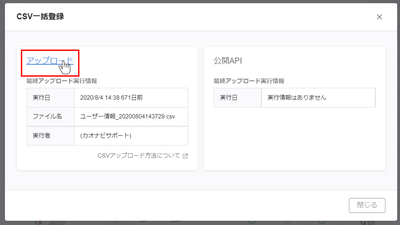
②アップロードモードを選択する
アップロードモードを選択し、『次へ進む』をクリックします。
ここでは『新規追加モード』を選択します。この時、『アップロード前に現時点のバックアップを取得する』にはチェックを付けたままにしてください。
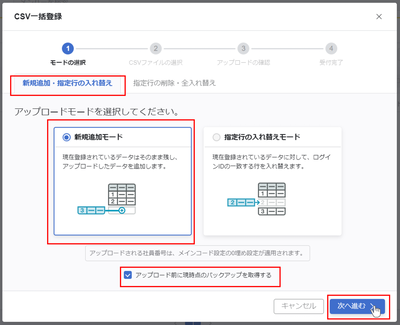
バックアップが取られたことを確認し、『OK』をクリックします。
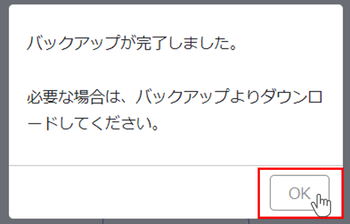
『新規追加モード』について
初回登録では、カオナビに初期登録されている自身のユーザーアカウントを保持した状態で、CSVファイルのユーザーを追加したいため、『新規追加モード』を選択します。
※本手順で『全入れ替えモード』を選択した場合、本操作を行っているユーザー自身の情報がCSVファイルに含まれていないため、アップロードは中断されます。
直前バックアップについて
『アップロード前に現時点のバックアップを取得する』にチェックを付けることで、アップロード直前の状態のバックアップを取得できます。
③CSVファイルを追加する
アップロードするCSVファイルをドラッグ&ドロップまたは『ファイルを選択』から追加します。
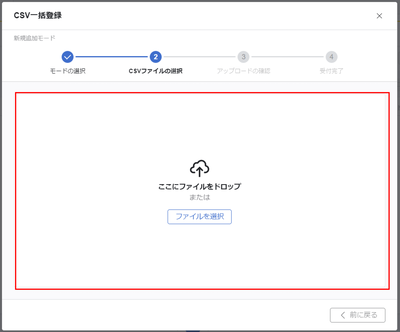
④アップロードを実行する
確認画面に内容に誤りがないことを確認し、『アップロードを実行』ボタンをクリックします。
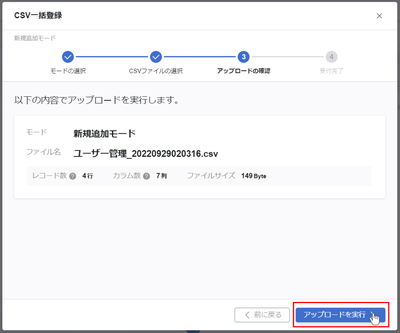
確認メッセージが表示されるので『実行』をクリックします。
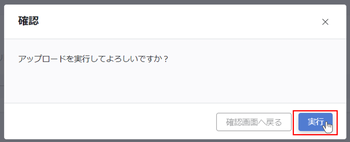
詳しくは『CSVで一括登録する』をご覧ください。

